DNS over HTTPS (DoH), unter Windows auch als „DNS encryption“ bekannt, ist eine Methode zur Verschlüsselung von DNS-Anfragen und -Antworten zwischen dem Computer eines Benutzers und einem DNS-Server.
Wenn Sie eine Verbindung zu einer Website oder einem anderen Internet-Host herstellen, muss Ihr Computer zunächst einen Domain Name System (DNS)-Server nach der IP-Adresse abfragen, die dem Hostnamen zugeordnet ist.
DNS, auch bekannt als „Internet phonebook“, ist ein wichtiger Teil der Infrastruktur, die erforderlich ist, um den Verbrauchern ein optimales Online-Erlebnis zu bieten. Nahezu jede Online-Aktivität, vom Surfen auf Websites über die Nutzung von Diensten durch mobile Anwendungen bis hin zum Abrufen und Versenden von E-Mails, beginnt damit, dass der Kunde die IP-Adresse des Dienstes mithilfe des Domänennamensystems nachschlägt.
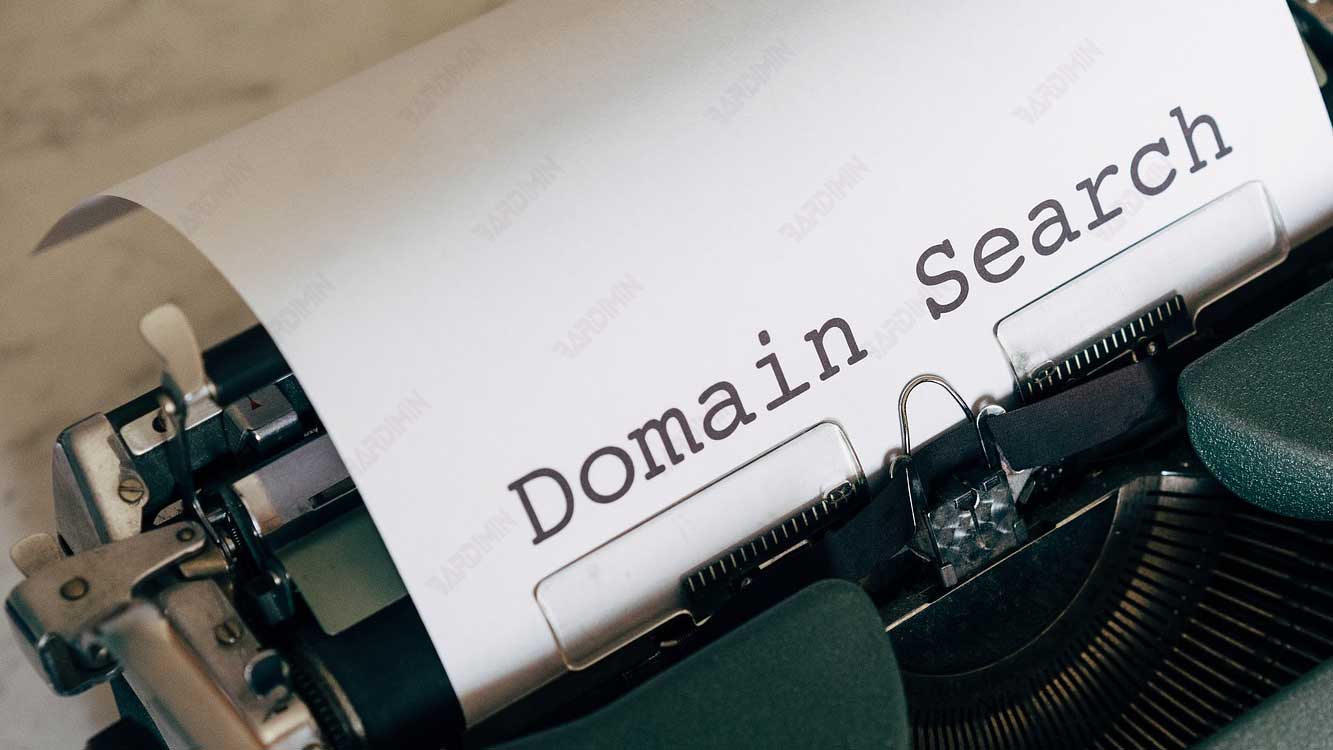
Wenn Sie eine Website über einen Domänennamen aufrufen (z. B. gogle.com“), sendet Ihr Computer eine Anfrage an einen DNS-Server (Domain Name System). Der DNS-Server verwendet den Domänennamen, um die entsprechende IP-Adresse in einer Liste nachzuschlagen. Er sendet die IP-Adresse an Ihren Computer zurück, mit der Sie dann auf die Website zugreifen können.
Diese Suche nach dem Domänennamen erfolgt in der Regel über ein unverschlüsseltes Netz. Jeder Punkt auf dem Weg zwischen Ihnen und der Website, die Sie aufrufen, kann den Domänennamen abfangen. Wenn Sie sich mit der aktuellen Sicherheitslage befassen, haben Sie vielleicht schon von DNS über HTTPS, auch bekannt als DoH, gehört.
DNS über HTTPS verschlüsselt die Interaktion zwischen Ihrem Computer und DoH-aktivierten DNS-Servern. DoH ermöglicht es Ihrem Computer, diese DNS-Abfragen über eine sichere HTTPS-Verbindung durchzuführen, anstatt über DNS-Abfragen im Klartext, die von Internetdienstleistern und Regierungen abgefangen werden können. Niemand kann Ihre DNS-Anfragen abfangen und die von Ihnen besuchten Websites ausspionieren oder die Antworten des DNS-Servers verfälschen.
Was ist DNS über HTTPS (DoH)?
DNS over HTTPS (DoH) ist ein Protokoll, mit dem Clients (z. B. Webbrowser) DNS-Anfragen (Domain Name System) an DNS-Server verschlüsseln können, indem sie das sicherere HTTPS-Protokoll verwenden.
Als Alternative zum normalen DNS, das das unverschlüsselte UDP-Protokoll verwendet, bietet DoH den Nutzern mehr Sicherheit und Datenschutz, da die übertragenen DNS-Daten für Dritte, die versuchen, Nutzerdaten auszuspähen oder zu stehlen, unsichtbar sind.
DNS über HTTPS ist nicht dasselbe wie DNS über TLS (DoT). Sie verschlüsseln zwar beide, unterscheiden sich aber in einem wichtigen Punkt: dem verwendeten Port. DoT verwendet einen bestimmten Port, 853, während DoH Port 433 verwendet.
Obwohl das DoT verschlüsselt ist, können Administratoren, die das Netz überwachen, die eingehenden und ausgehenden Anfragen sehen, da es einen speziellen Port verwendet, obwohl es aufgrund der Verschlüsselung schwierig ist, die Informationen zu sehen.
DoH hingegen verwendet denselben Port wie alle anderen HTTPS-Kommunikationen, z. B. das Surfen im Internet. Er ist in der großen Menge an HTTPS-Daten, die in das und aus dem Netz fließen, verborgen. Dies ist gut für den Datenschutz, da es für Netzwerkadministratoren schwierig ist, den Überblick zu behalten. Für Netzwerkadministratoren kann es jedoch nachteilig sein, weil es die Verhinderung bösartiger DNS-Anfragen erschwert.

